 |
¡Cómo
conectarse |
 |
 |
¡Cómo
conectarse |
 |
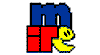 mIRC
mIRC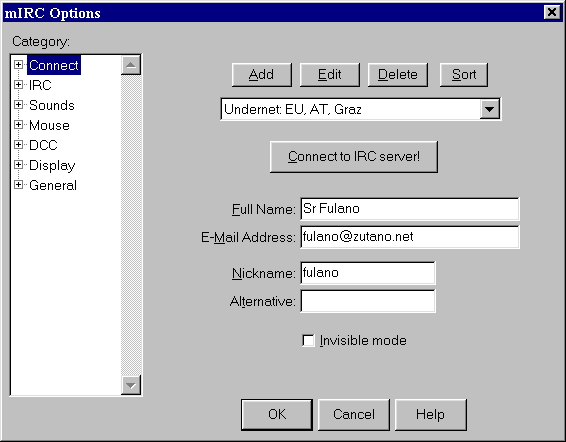
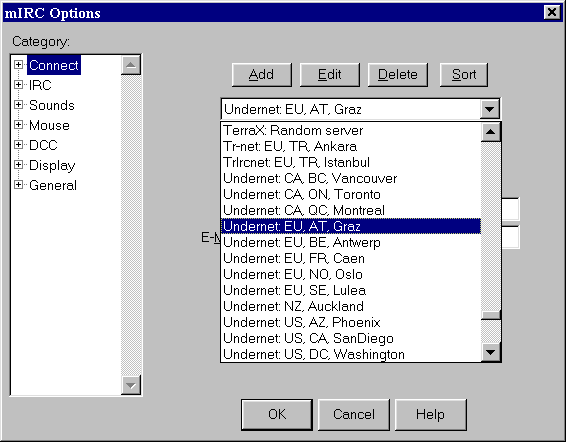
![]() La
conexión
La
conexión
Esta lista tiene un montón de servidores Undernet, se puede escoger cualquiera
de ellos. Primero hay que tratar con el más próximo territorialmente.
Cuando todos estos parámetros han sido elegidos y guardados en la preferencia, solo te resta conectarte. Ya cuando estás conectado al internet, ejecutas el cliente IRC y escoges "conexión" en el menú del cliente. Ahora se puede pulsar el botón de "Connect To IRC Server!". Al cabo de un rato (a veces se demora por 1 o 2 minutos y aun más) en el recuadro de "Status" aparecerá un mensaje bastante largo, que es un MOTD o Message Of The Day.
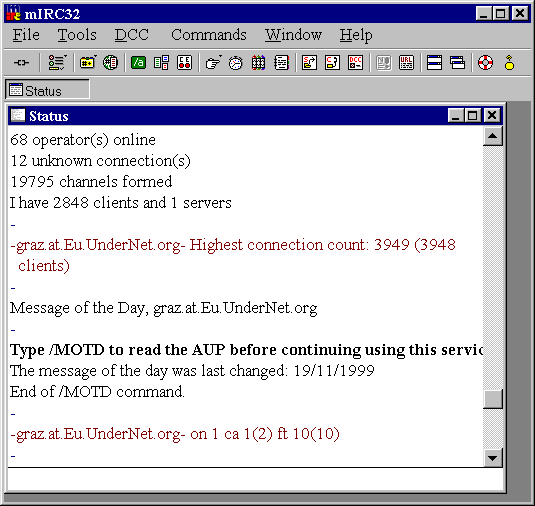
El primer botoncito del toolbar (que está inmediatamente debajo del menu
"File") indica si el programa está conectado o no al servidor. Si se ve como
![]()
eso significa que está conectado, pero si es ![]() , eso quiere decir que
, eso quiere decir que
sucedió un error. En este caso hay que pulsar el botón vecino de "General
Settings" que se ve como ![]() -aparece el recuadro de "Options"-, escoger el
-aparece el recuadro de "Options"-, escoger el
otro servidor de Undernet y tratar de conectarse nuevamente.
Al conectarse al IRC uno puede entrar al canal #perú con este comando
(impreso en el mismo recuadro de "Status"):
/join #perú
Se abre un nuevo recuadro que es el recuadro del chat, con el mensaje de "Now
talking in #perú". A la derecha se encuentra la lista de los nicks que están en
este canal. ¡Es todo! Ahora se puede escribir algo en este recuadro - lo verá
toda la gente que se reúne en el canal.
A veces la configuración de la computadora no permite imprimir la ú con tilde,
en este caso hay que tratar con el Alt-163: apretar la tecla de "Alt" y sin
liberarla, imprimir "163" usando las teclas del Numeric Keypad - el grupo de
teclas numéricas a la derecha del teclado. Los números no aparecen, pero al
liberar luego el "Alt", aparecerá esa ú con tilde.
En ciertos casos el Alt-163 tampoco funciona... En este caso se puede
simplemente copiar el comando completo /join #perú directamente de esta
página: hay que seleccionarlo aquí mismo con el mouse (apretar el izquierdo
botón del mouse antes de la / y sin liberarlo, mover el mouse hasta cuando el
comando entero se ponga colorado) y pulsar Ctrl+C (apretar "Ctrl", pulsar "C",
liberar "Ctrl"), luego regresar al recuadro de "Status" de mIRC y pulsar Ctrl+V,
luego "Enter".
Tiene que hacer esto cada vez para entrar al canal... Felizmente, hay métodos para simplificar esta tarea y aliviar un poco la vida.
El primer método es escribir un "alias" o sea un comando corto y simple que se
reconozca en adelante por el mIRC como un comando largo y complejo. Esto se
hace en el recuadro de "aliases" que se abre con este botoncito del toolbar:
![]() .
.
En este recuadro hay un pequeño editor de texto, donde se puede agregar una
línea de algo así como:
/jp /join #perú
Al cerrar este recuadro con "OK", se puede ahora escribir /jp en el recuadro de
"Status" - ¡el mIRC ejecutará el comando /join #perú! Otra vez, si no sale la
ú, se puede copiar el comando de esta página con Ctrl+C e insertar al recuadro
de "aliases" con Ctrl+V.
El segundo método es agregar el nombre del canal a la lista de los canales
favoritos o "Channels folder", la cual se puede abrir con el botón ![]() .
.
Inicialmente esa lista contiene muchos nombres de canales, que evidentemente
son favoritos del autor de mIRC. Se puede borrarlos todos seleccionando con
mouse y pulsando "delete", luego imprimir arriba el nombre de #perú y pulsar
"Add". Es buena idea también poner el check al checkbox que está debajo de la
lista - en adelante este recuadro se abrirá automaticamente al conectarse al IRC.
Lo único que le falta ahora es seleccionar #perú en la lista (si todavía no está
seleccionado) y pulsar el botón de "join".
¡Saludos y bienvenido al canal #perú!
La ú con acento se obtiene presionando la tecla ALT seguido de los
números 163 [ALT 163]
Recuerde: para obtener la ú con acento = ALT 163
¡¡¡ Viva El Perú !!!
Ahora a disfrutar conversando textualmente con tus familiares en Perú o conociendo otros peruanos conectados al canal #perú en varios países del mundo.
A nombre del Rincón Musical Peruano....
Bienvenidos al Canal #perú - IRC, Undernet
Sección preparada por Andrei Volkov